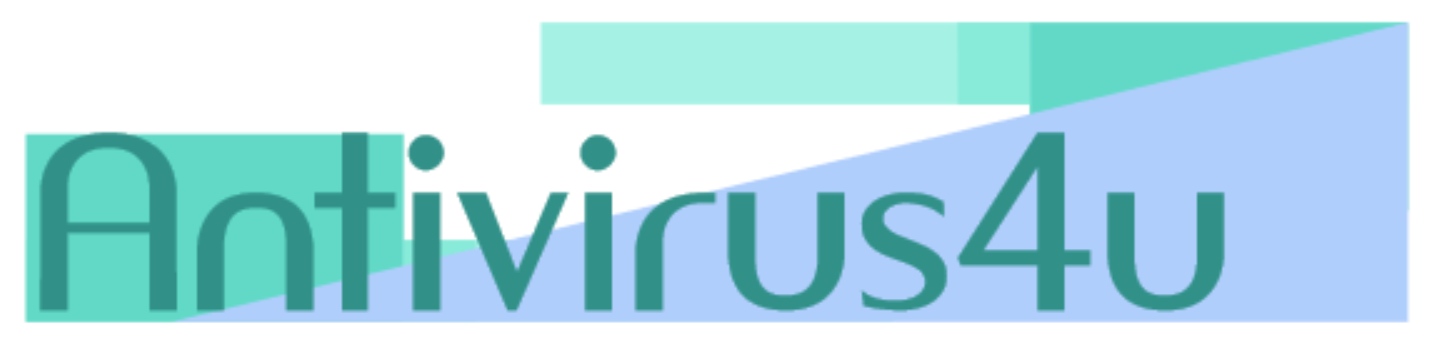ویروس کشی با نود 32 یعنی آنتی ویروس شرکت eset بسیار راحت است. در صفحات قبل نحوه ویروس کشی به روش ساده را توضیح دادیم. (توصیه می کنیم قبل خواندن این پست آموزش قبلی را بخوانید :ویروس کشی با نود ۳۲ و اینترنت سکیوریتی.)در این پست سعی داریم آموزش روش پیشرفته را به شما نشان دهیم.
نحوه حذف ویروس در نود 32
نحوه حذف ویروس در نود 32 به روش پیشرفته را باید در منو سمت چپ با رفتن به بخش Scan پیدا کنید.این عبارت با عنوان Advanced scan نوشته شده است.به تصویر زیر توجه کنید.

بعد از کلیک بر روی advanced scan با گزینه های custom scan و Removable media scan و Repeat last scan مواجه می شوید.removable media منظور همان دستگاه هایی مانند فلش مموری یا سی دی و … هستند که قابلیت اتصال به رایانه شما را دارند. و گزینه Repeat last اسکن ، آخرین اسکن را مجدد تکرار میکند.
بر روی custom scan کلیک کنید.سپس تصویر چرخ دنده را مانند تصویر زیر انتخاب کنید.

از بخش Scan profile گزینه In-depth scan را انتخاب کنید و تیک گزینه Ignore exclusions را بزنید.
exclusions همان فایل هایی هستند که قبلا به لیست سفید اضافه کردید و نمیخواهید هرچند در صورت مخرب بودن پاک شوند. مانند کرک بعضی از بازی ها.

بر روی Computer کلیک کنید تا کل سیستم شما اسکن یا بررسی شود.در غیر این صورت می توانید فقط درایو مورد نظر خود را انتخاب کنید تا وقت کمتری صرف شود.
تفاوت اسکن In-depth scan و smart scan :
smart scan یا اسکن هوشمند یک بار کلیه فایل ها و سکتور های رایانه شما را بررسی می کند.سپس در اسکن های بعدی فایل هایی که در اسکن قبلی تمیز گزارش شدند و بعد از آن تغییری نکردند را مجدد اسکن نمی کند.این نوع اسکن باعث می شود رایانه سریع تر اسکن شود و همچنین منابع کمتری از رایانه شما مصرف شود.
in-depth scan اسکنی هست که در هر سری به صورت عمیق تمامی فایل ها را بدون در نظر گرفتن گزارش اسکن پیشین اسکن می کند.این نوع اسکن زمان و منابع بیشتری مصرف میکند.اجرای همیشگی این نوع اسکن نیاز نیست.
فعال سازی حالت اسکن در حالت بیکاری Idle-state scanning
اسکن برای ویروس کشی خودکار در حالت بیکار بودن به معنای این است که وقتی رایانه شما روشن است و کاری با آن انجام نمی دهید آنتی ویروس شروع به اسکن رایانه کند.از مزایا این این انتخاب می توان به تسریع اسمارت اسکن های بعدی اشاره کرد.
در محیط آنتی ویروس دکمه F5 را بزنید. تنظیمات پیشرفته Advanced settings باز خواهد شد. وارد بخشی که در عکس زیر مشخص شده بشوید. Enable Idle-state scanning را فعال کنید.

آموزش اسکن کردن در سایت رسمی شرکت eset سازنده نود 32 : Advanced scanning options in ESET Windows home products